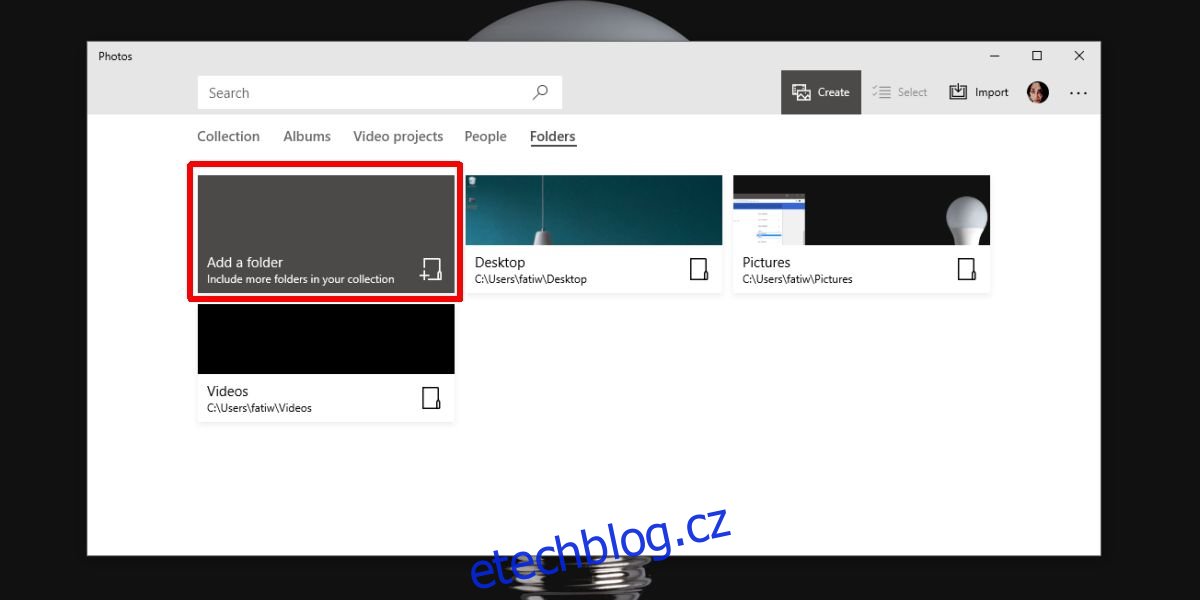Nástroje pro úpravu videa, které jsou zdarma, snadno se učí a jsou bohaté na funkce, jsou vzácné. Adobe Premiere Pro je bohatý na funkce, ale je založen na předplatném a je strašně komplikovaný, pokud vše, co potřebujete, je sloučit videa a přidat trochu hudby na pozadí. Vždy můžete použít ukončenou aplikaci Movie Maker, která se snadno používá, je bezplatná a má přiměřeně dobré funkce, nebo můžete použít aplikaci Fotky, pokud chcete sloučit videa ve Windows 10.
SPOILER ALERT: Přejděte dolů a podívejte se na video tutoriál na konci tohoto článku.
Aplikace Fotky ve Windows 10 má základní editor, který umožňuje upravovat fotografie. Málokdo ví, že umí i upravovat videa. Přesněji řečeno, můžete s ním sloučit videa.
Sloučit videa ve fotografiích
Nejprve zkopírujte videa, která chcete sloučit, do složky. Není to nutné, ale je to dobrý krok k udržení pořádku.
Otevřete aplikaci Fotky a přejděte na kartu Složky. Klikněte na tlačítko Přidat složku a přidejte složku, kterou jste právě vytvořili a do které jste videa přesunuli. Pokud jste videa nepřidali do složky, přidejte umístění, kde jsou videa uložena. Chvíli trvá, než se nová složka/umístění zobrazí. Je to zabugované, takže to bude chvíli trvat.
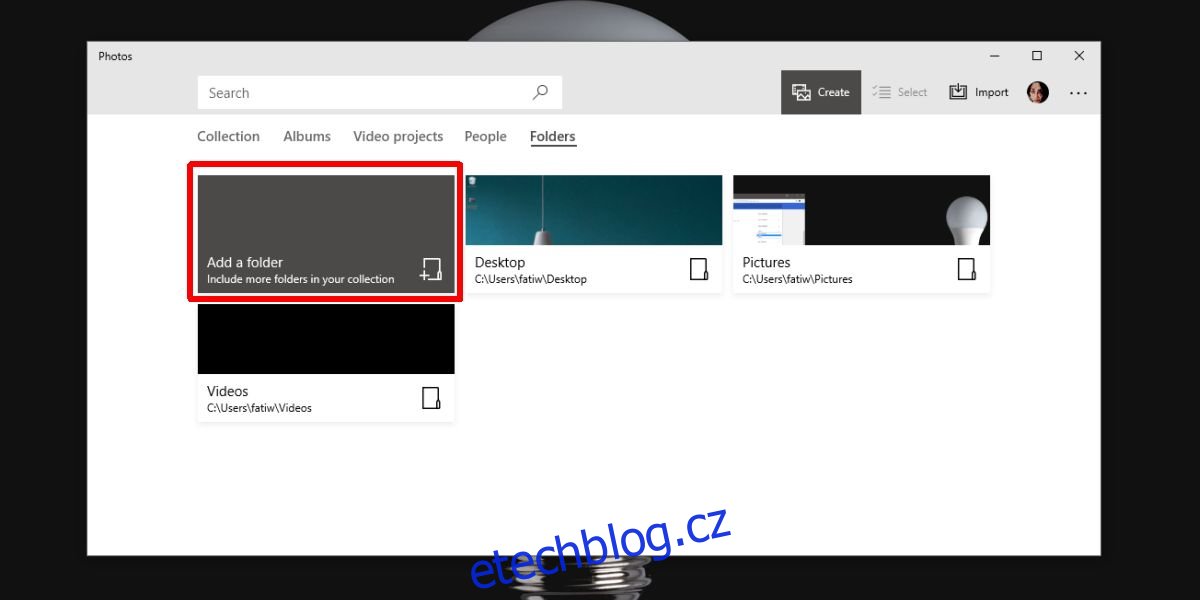
Po přidání složky klikněte na tlačítko Vytvořit a vyberte „Vytvořit video s hudbou“.
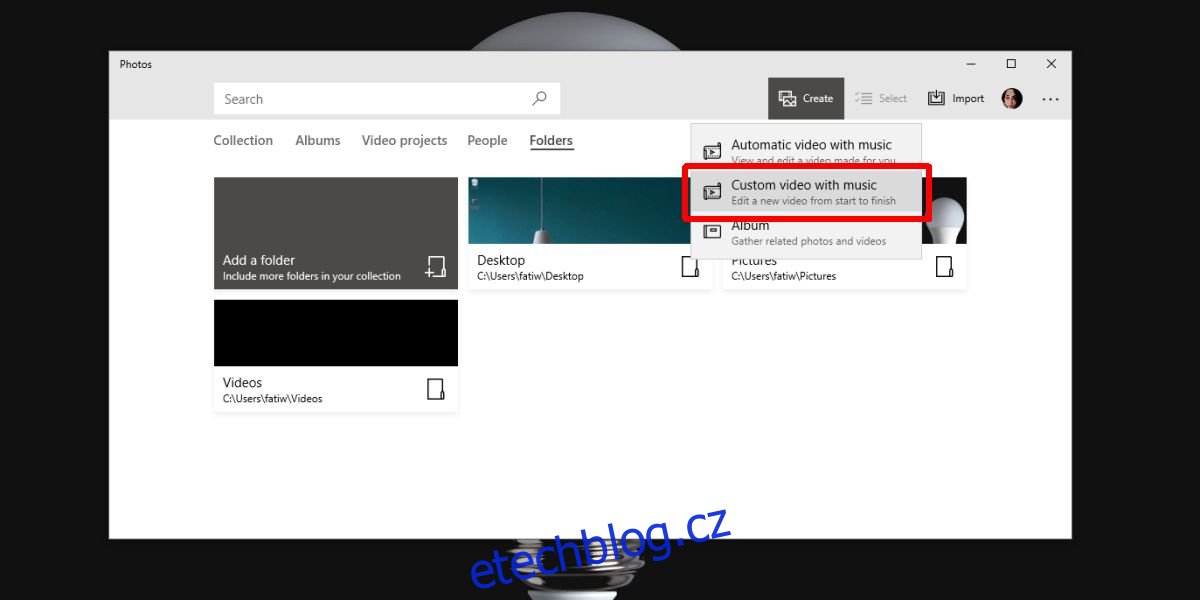
Vyberte videa, která chcete sloučit.
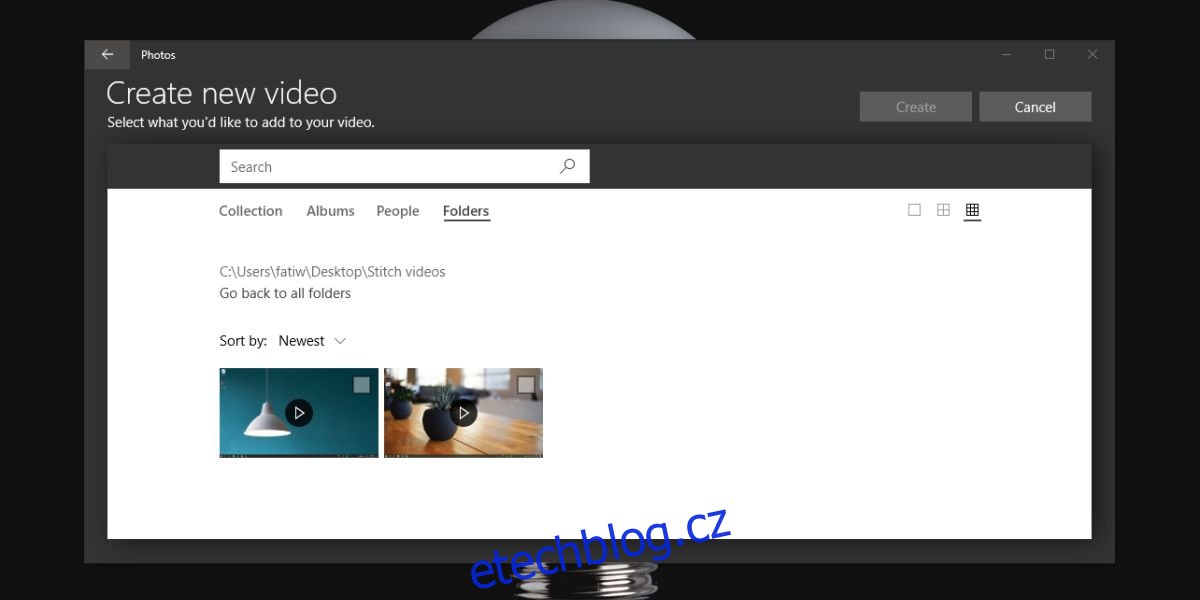
Tím se videa otevřou v editoru videa. Pojmenujte svůj projekt. Fotky automaticky vytvoří video, ale oříznou zdrojová videa, což není to, co potřebujete. Odstraňte videa z části Storyboard editoru a poté je znovu přidejte přetažením dolů z části Project Library.
Poté klikněte na tlačítko reproduktoru a ztlumte hudbu. Klikněte na tlačítko Motivy a vyberte Bez motivu. Povolit použití změn. Až budete hotovi, kliknutím na tlačítko Exportovat uložte sloučená videa.
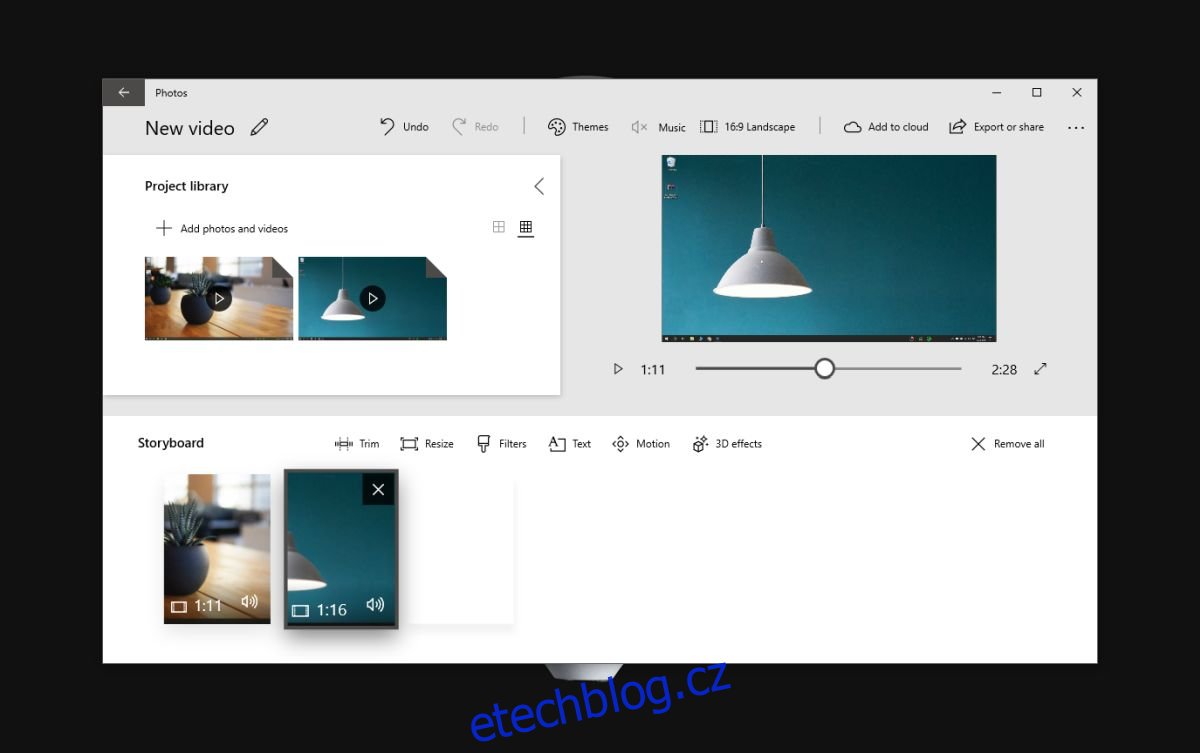
To je zhruba vše, co potřebujete ke sloučení videí ve Windows 10 bez použití aplikace třetí strany.
Editor videa je základní, ale můžete jej použít k oříznutí videa po jeho sloučení, přidání vlastní hudby, 3D efektů, textu a změně jeho velikosti. Tím jeho schopnosti končí. Pokud potřebujete nástroj, který je dodáván s několika základními nástroji pro úpravu zvuku, budete muset použít Movie Maker nebo řešení s otevřeným zdrojovým kódem, jehož použití může být trochu složitější.